El término «multiplexor de terminal» se refiere a programas como Tmux y Screen que permiten gestionar múltiples sesiones, ventanas y paneles dentro de una única ventana de terminal. Su característica principal es la capacidad de desconectar (detach) y volver a conectar (reattach) a una sesión activa, lo que significa que los programas en ejecución continúan funcionando en segundo plano incluso si se pierde la conexión SSH o se cierra la ventana del terminal. Esto es esencial para el trabajo remoto y la ejecución de tareas de larga duración. De igual manera te dejo nuestro blog para que lo puedas visitar Blog.
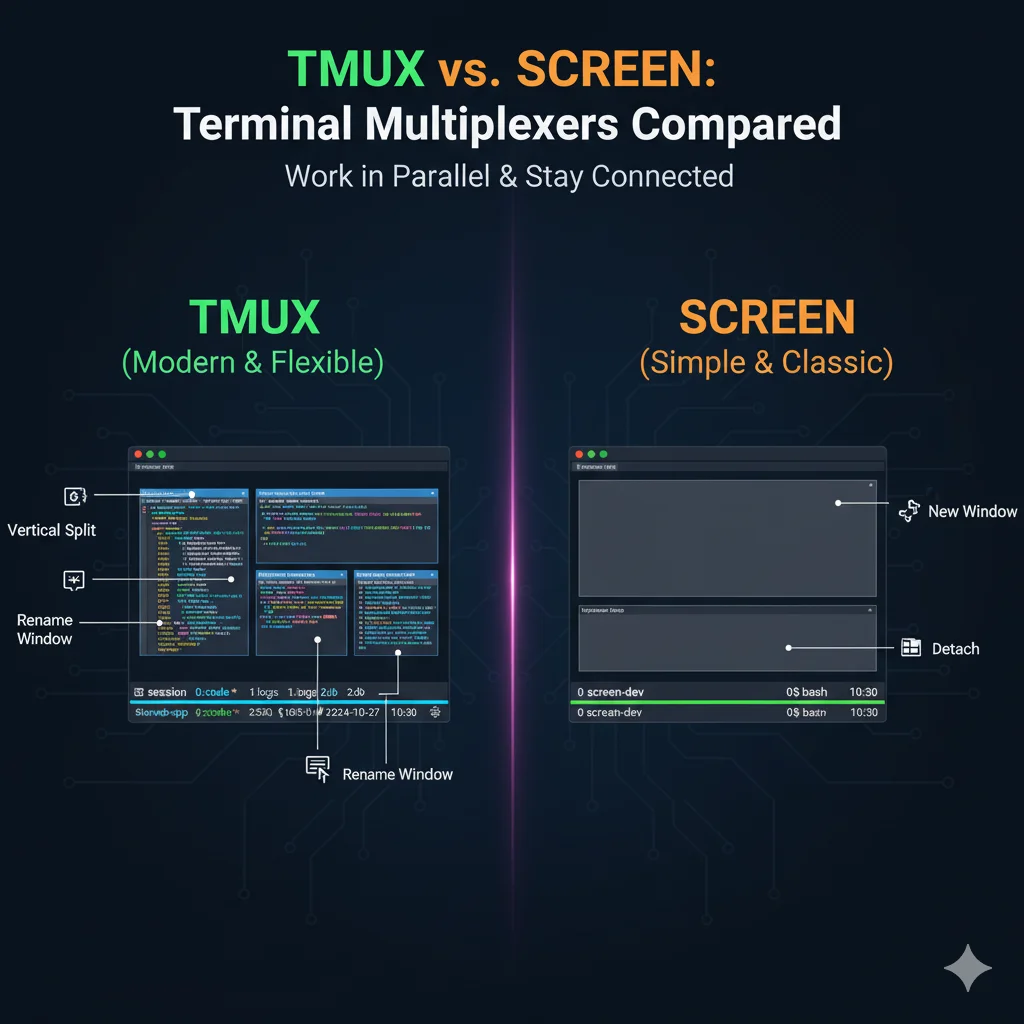
Tmux vs. Screen: ¿Cuál Elegir? 🤔
Tanto Tmux como Screen cumplen la función principal de multiplexar terminales, pero Tmux es generalmente considerado la herramienta más moderna y con más funciones. La elección a menudo se reduce a preferencias personales y al entorno de trabajo.
| Característica | Screen (GNU Screen) | Tmux (Terminal Multiplexer) |
| Arquitectura | Sesión única con múltiples ventanas. | Arquitectura cliente-servidor (permite múltiples sesiones simultáneas). |
| División de Pantalla | Funcionalidad más básica, típicamente solo división horizontal. | Ofrece división de ventana en paneles horizontales y verticales (más flexible). |
| Personalización | Opciones de configuración más limitadas. | Amplias opciones de personalización, especialmente la barra de estado es más fácil de usar y configurar. |
| Facilidad de Uso | Generalmente se considera más fácil para principiantes. Suele estar preinstalado. | Curva de aprendizaje un poco más pronunciada debido a su mayor conjunto de características. |
| Actualización de Ventana | Nombres de ventana a veces inexactos; requiere configuración extra. | Renombrado automático de ventana más preciso según el proceso en ejecución. |
Exportar a Hojas de cálculo
El Hack: Trabajar en Paralelo (Ventanas y Paneles)
La clave para el trabajo en paralelo es el uso de ventanas y paneles dentro de una única sesión.
- Sesión (Session): Es el contenedor principal que persiste en segundo plano. Puedes tener múltiples sesiones (especialmente con Tmux).
- Ventana (Window): Es como una pestaña en un navegador, permitiendo tener múltiples shells activos.
- Panel (Pane): Es una división de la ventana que te permite ver e interactuar con múltiples shells o procesos simultáneamente en la misma pantalla.
Comandos Básicos y Ejemplos
Ambas herramientas utilizan una combinación de prefijo seguida de una tecla para ejecutar comandos.
Tmux (Prefijo por defecto: Ctrl + b) 💻
| Comando | Teclas (Prefijo + Tecla) | Descripción | Ejemplo de Uso |
| Iniciar Sesión | tmux (en el shell) | Crea una nueva sesión y se adjunta a ella. | Inicias tu sesión de trabajo. |
| Desconectar | Ctrl + b luego d | Deja la sesión ejecutándose en segundo plano. | Te desconectas del servidor SSH, pero tus procesos siguen activos. |
| Adjuntar | tmux attach o tmux a | Vuelve a la sesión más reciente. | Te vuelves a conectar al servidor y continúas justo donde lo dejaste. |
| Nueva Ventana | Ctrl + b luego c | Crea una nueva ventana (shell) dentro de la sesión. | Abres una ventana para editar código y otra para correr el servidor. |
| Dividir (Vertical) | Ctrl + b luego % | Divide el panel actual verticalmente (izquierda/derecha). | Ves el código a la izquierda y el log del servidor a la derecha. |
| Dividir (Horizontal) | Ctrl + b luego " | Divide el panel actual horizontalmente (arriba/abajo). | Arriba editas código y abajo ejecutas pruebas unitarias. |
| Cambiar de Panel | Ctrl + b luego flecha | Mueve el foco al panel en la dirección de la flecha. | Navegas entre el panel del código y el del log. |
| Listar Sesiones | tmux ls (en el shell) | Muestra todas las sesiones activas. | Verificas qué sesiones tienes corriendo: 0: 1:dev 2:test. |
Exportar a Hojas de cálculo
Screen (Prefijo por defecto: Ctrl + a) 💾
| Comando | Teclas (Prefijo + Tecla) | Descripción | Ejemplo de Uso |
| Iniciar Sesión | screen (en el shell) | Crea una nueva sesión y se adjunta. | Comienzas a trabajar en el servidor. |
| Desconectar | Ctrl + a luego d | Deja la sesión ejecutándose en segundo plano. | Tu descarga de un archivo grande continúa aunque cierres la terminal. |
| Adjuntar | screen -r (en el shell) | Vuelve a la sesión más reciente. | Retomas la descarga exactamente donde iba. |
| Nueva Ventana | Ctrl + a luego c | Crea una nueva ventana (shell) dentro de la sesión. | Usas una ventana para htop y otra para comandos de la base de datos. |
| Siguiente Ventana | Ctrl + a luego n | Cambia a la siguiente ventana numerada. | Pasas de tu shell de trabajo al monitor htop. |
| Listar Ventanas | Ctrl + a luego " | Muestra una lista interactiva de las ventanas. | Ves la lista de tus shells: 0. bash, 1. htop, 2. tail. |
| Dividir (Horizontal) | Ctrl + a luego S | Divide la región actual horizontalmente. | Visualizas dos tareas al mismo tiempo en la misma pantalla. |
Exportar a Hojas de cálculo
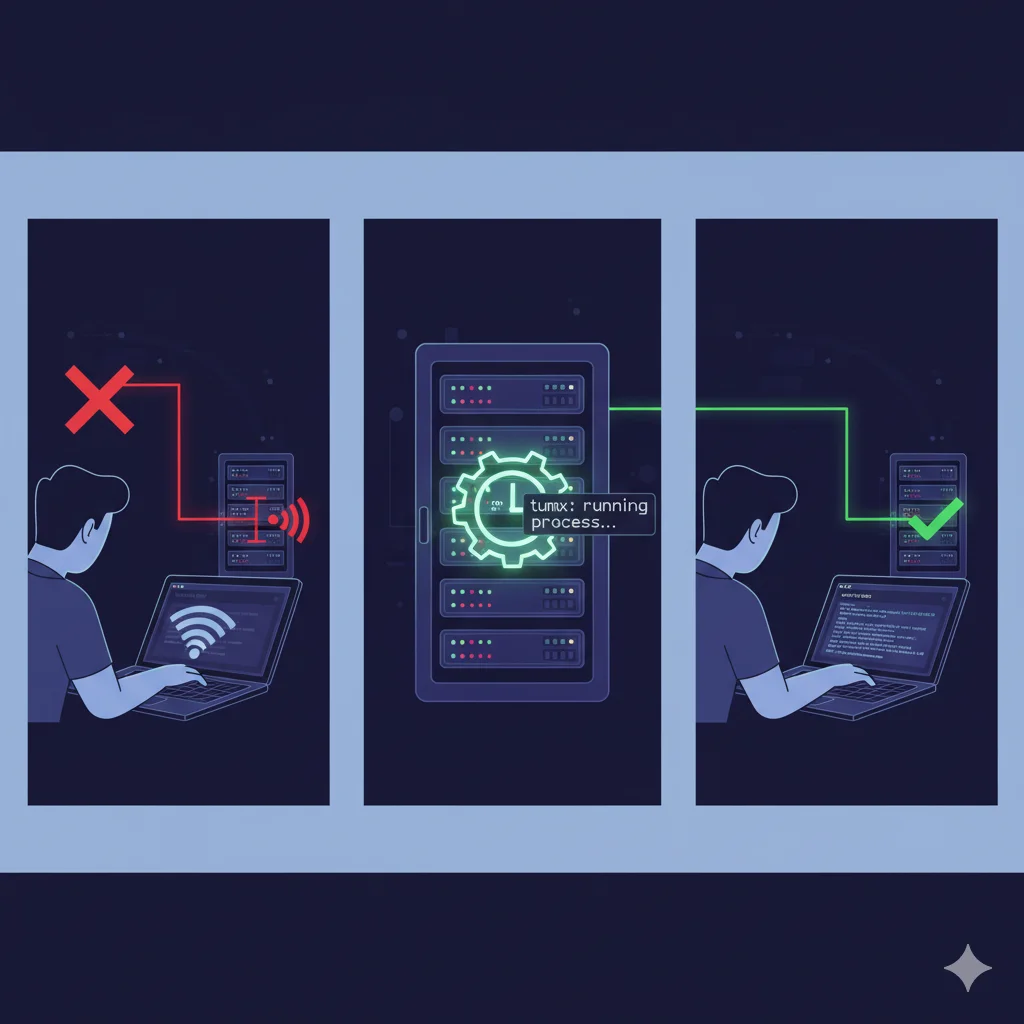
1. El Caso de Uso Vital: La Persistencia de Sesiones
La razón principal para usar Tmux o Screen es la capacidad de desconectar (detach) tu sesión de terminal y dejar tus procesos ejecutándose en un segundo plano seguro en el servidor. Esto es un salvavidas cuando trabajas a distancia a través de SSH.
Escenario de ejemplo:
- Te conectas a un servidor remoto vía SSH.
- Inicias una sesión de Tmux:
tmux. - Dentro de Tmux, inicias una tarea que tardará 3 horas (ej: una compilación, una descarga grande o un proceso de actualización).
$ sudo apt upgrade - De repente, tu conexión Wi-Fi se cae o tu portátil se apaga. ¡El terror!
Sin Tmux/Screen: La conexión SSH se interrumpe, el proceso (sudo apt upgrade) recibe una señal de terminación (SIGHUP) y se detiene, perdiendo todo el progreso.
Con Tmux/Screen: El multiplexor detecta la desconexión del terminal, pero mantiene la sesión y los procesos activos en el servidor. Cuando te vuelves a conectar:
- Te conectas de nuevo vía SSH.
- Escribes
tmux attachoscreen -r. - La sesión se restaura exactamente en el punto donde la dejaste, y el proceso de 3 horas sigue ejecutándose como si nada hubiera pasado.
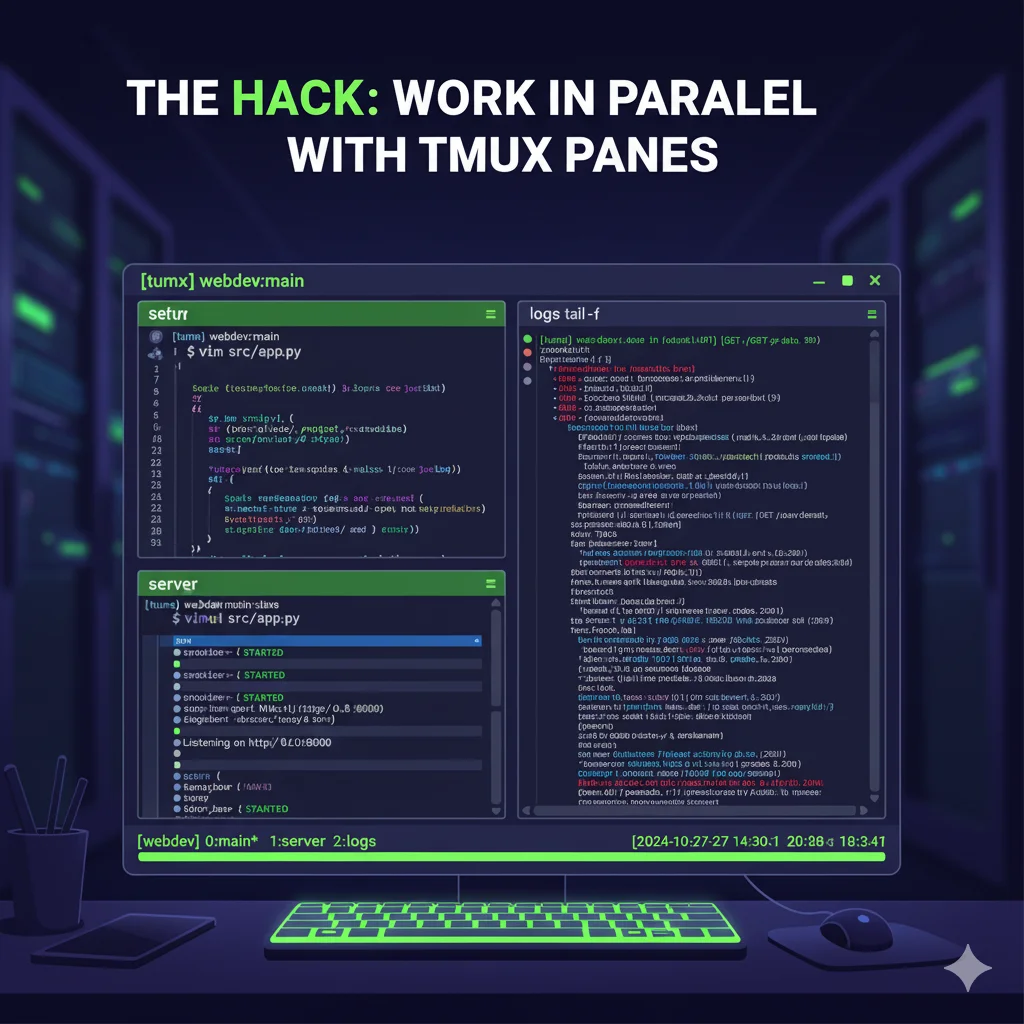
2. Instalación y Puesta en Marcha
Ambos programas suelen estar disponibles en los repositorios de software de cualquier distribución de Linux o macOS (usando Homebrew).
| Distribución | Tmux | Screen |
| Debian/Ubuntu | sudo apt install tmux | sudo apt install screen |
| Red Hat/Fedora/CentOS | sudo yum install tmux | sudo yum install screen |
| Arch | sudo pacman -S tmux | sudo pacman -S screen |
Exportar a Hojas de cálculo
Inicio y Conexión Rápida
| Acción | Tmux (Ejemplo) | Screen (Ejemplo) |
| Iniciar una nueva sesión | $ tmux new -s dev_project | $ screen -S dev_project |
| Desconectar (Detach) | Ctrl + b y luego d | Ctrl + a y luego d |
| Listar sesiones activas | $ tmux ls | $ screen -ls |
| Reconectar a una sesión | $ tmux attach -t dev_project | $ screen -r dev_project |
Exportar a Hojas de cálculo

3. El Hack Detallado: Trabajar con Múltiples Paneles
El verdadero potencial de estos programas para trabajar en paralelo reside en la gestión de paneles (tmux) o regiones (screen), que te permiten dividir la pantalla de la terminal.
| Uso Práctico | Comando Tmux (Ctrl + b + Tecla) | Comando Screen (Ctrl + a + Tecla) |
| Crear nueva ventana | c | c |
| Dividir la ventana verticalmente (izq/der) | % (símbolo de porcentaje) | ` |
| Dividir la ventana horizontalmente (arr/aba) | " (doble comilla) | S (S mayúscula) |
| Moverse entre paneles | flecha (dirección) | Tab |
| Cerrar el panel actual | x | X (X mayúscula) |
| Cambiar el nombre a la ventana | , (coma) | A (A mayúscula) |
Exportar a Hojas de cálculo
Ejemplo de un Flujo de Trabajo con Paneles (Tmux)
Imagina que estás desarrollando una aplicación web:
- Inicias una sesión:
$ tmux new -s webdev - Dividir verticalmente (para el código y el servidor): Presionas
Ctrl + b, luego%. - Dividir el panel del servidor horizontalmente (para logs): Presionas
Ctrl + b, luegoflecha izquierdapara ir al panel del servidor. PresionasCtrl + b, luego". - Ejecutas tareas en cada panel:
- Superior » «: Editor de código (
vimonano). - Inferior Izquierdo: Servidor web (
npm starto similar). - Derecho: Monitoreo de logs (
tail -f /var/log/app.log).
- Superior » «: Editor de código (
Con esta configuración, puedes ver el efecto de tus cambios de código, el estado del servidor y los logs simultáneamente en una sola ventana, y todo ello permanecerá activo si te desconectas.
El video ver video proporciona una buena introducción visual a los comandos más esenciales de Tmux y su flujo de trabajo de desconexión/reconexión.
